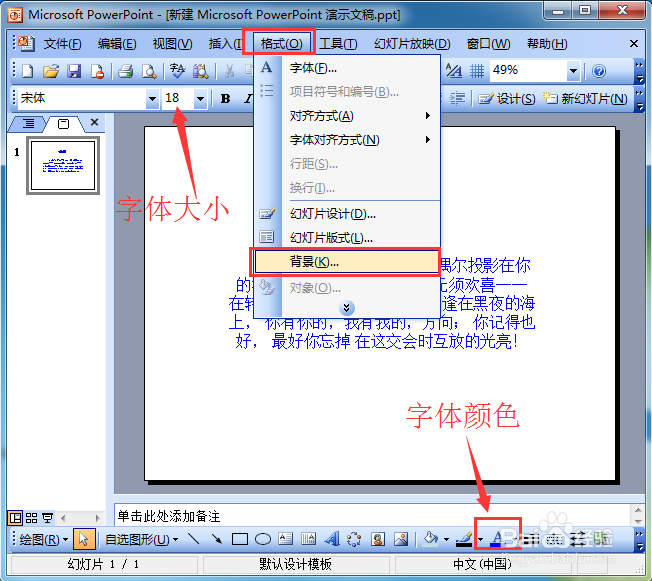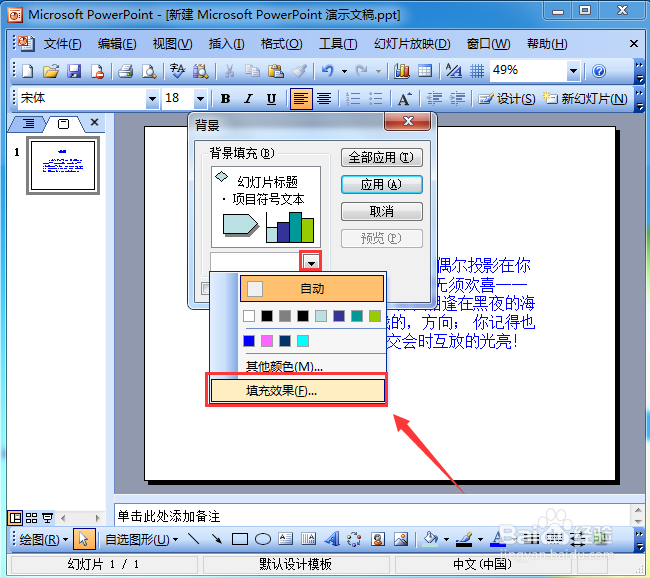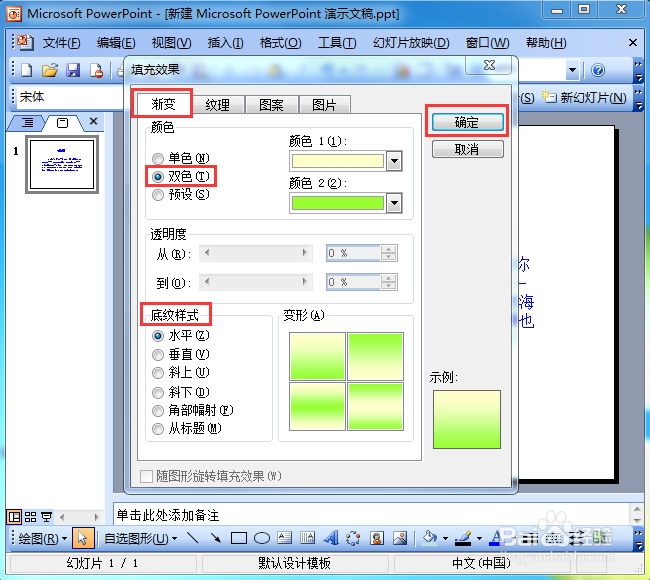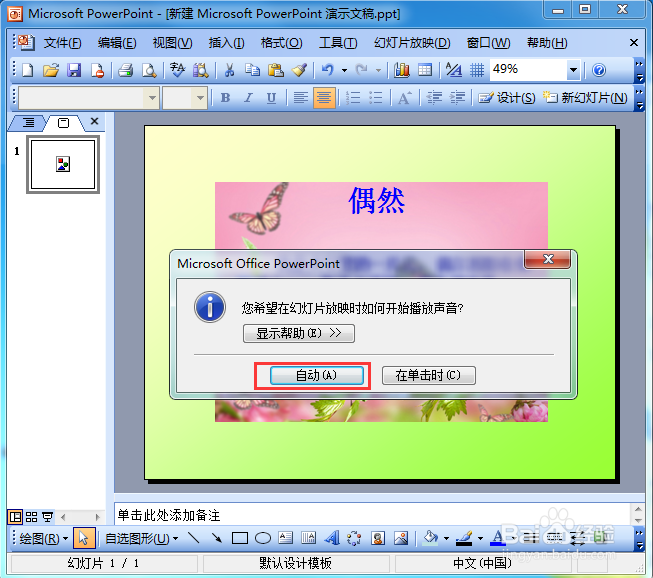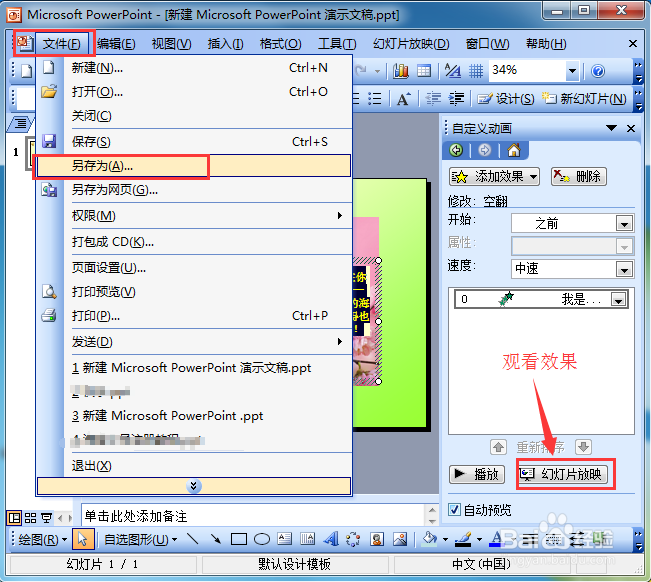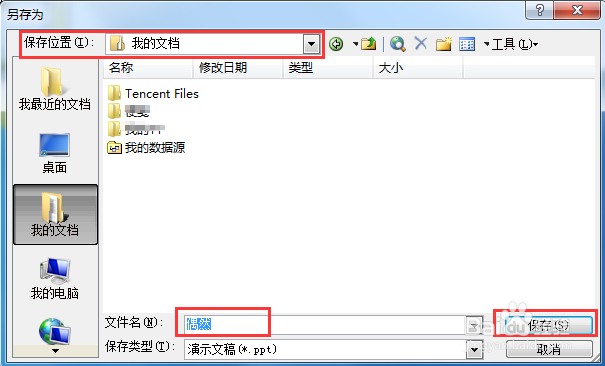幻灯片的制作方法
1、1.打开ppt演示文稿,在空白幻灯片输入一些内容。先进行文本编排,选中文字,设置字体颜色大小设置背景颜色:点击“格式”——“背景”
2、2.打患束锍瓜开“背景”对话框后,点击背景填充颜色下拉三角符号选择“填充效果”,单击“渐变”,颜色为“双色”(可自行选取自己喜欢的渐变两种颜色),选择“底纹样式”——“确定”——“应用”。
3、3.然后插入图片:点击菜单栏的“插入”——“图片”——“来自文件”(选取一张图片)——“插入”,即可插入图片
4、4.调整插入的图片的大小,摆放位置,因为默认图片是覆盖文字内容的,需要选中图片,鼠标右键点击“叠放次序”——“置于底层”,即可看到文字内容。
5、5.插入音乐:点击菜单栏的“插入”——“影片和声音”——“文件中的声音”(选取一首歌曲)——“确定”,当出现一个对话框提示时,可以选择“自动”。
6、6.在幻灯片处出现一个喇叭形状的图案,可以调整大小形状,然后观看幻灯片效果,点击“幻灯片放映”——“观看放映”(快捷键F5打开)观看效果,插入的音乐也会自动播放。
7、7.自定义动画效果:点击菜单栏的“幻灯片放映”——“自定义动画”,在右侧打开的自定义动画窗口,选中文字,点击“添加效果”(选取喜欢的效果)
8、8.可以单击“幻灯片放映”观看已经设置好的幻灯片,然后点击“文件”——“另存为”(选择存储位置),命名“文件名”,最后“保存”。精美的ppt幻灯片就制作成功了。
声明:本网站引用、摘录或转载内容仅供网站访问者交流或参考,不代表本站立场,如存在版权或非法内容,请联系站长删除,联系邮箱:site.kefu@qq.com。
阅读量:20
阅读量:41
阅读量:94
阅读量:73
阅读量:36